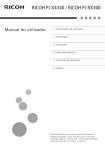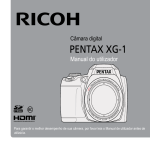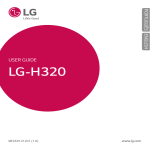Download Manual do utilizador
Transcript
Manual do utilizador ANTES DE COMEÇAR Declaração de Conformidade Entidade responsável: JK Imaging Ltd. Endereço: JK Imaging Ltd., 17239 South Main Street, Gardena, CA 90248, USA JK Imaging Europe, 71 Clarendon road, Watford, WD17 1DS, UK Página de Internet da empresa: www.kodakpixpro.com Para os clientes dos E.U.A. Testado de acordocom as normas da FCC PARA UTILIZAÇÃO EM CASA E NO ESCRITÓRI Este dispositivo está de acordo com o Artigo 15º das Regras da FCC. O seu funcionamento está sujeito às duas condições seguintes: (1) Este dispositivo não deve causar interferências prejudiciais, (2) este dispositivo deve aceitar quaisquer interferências recebidas, incluindo interferências que possam causar um funcionamento indesejado. Para os clientes da Europa O símbolo “CE” indica que este produto está em conformidade com os requisitos europeus em termos da segurança, saúde, ambiente e protecção do cliente. As câmeras com o símbolo “CE” destinam-se ao mercado europeu. Este símbolo [caixote do lixo com cruz – Anexo IV referente à norma REEE] indica que este dispositivo deve ser eliminado juntamente com outros resíduos de equipamentos eléctricos e electrónicos nos países da UE. Não elimine este equipamento juntamente com o lixo doméstico. Utilize os esquemas de recolha e entrega disponíveis no seu país para uma correcta eliminação deste produto. 1 Acerca deste manual Obrigado por ter comprado uma Câmara Digital KODAK PIXPRO. Leia atentamente este manual e guarde-o em local seguro para consultas futuras. A JK Imaging Ltd. reserva todos os direitos deste documento. Nenhuma parte deste documento é possível ser reproduzida, transmitida, transcrita, armazenada em qualquer sistema ou traduzida para qualquer idioma ou código informático, sob qualquer forma ou por qualquer meio, sem autorização prévia por escrito da JK Imaging Ltd.. Todas as marcas registadas mencionadas neste documento servem apenas para identificação e são marcas registadas dos respectivos proprietários. Este manual contém as instruções para utilização da Câmera Digital KODAK PIXPRO. Foram feitos todos os esforços para assegurar que o conteúdo deste manual está correcto, no entanto a JK Imaging Ltd. reserva-se o direito de fazer alterações sem aviso prévio. Ao longo deste manual, os símbolos seguintes são utilizados para ajudar a localizar a informação rápida e facilmente. Este símbolo assinala informação útil que deve ter em conta. Os seguintes símbolos poderão ser utilizados, nas instruções abaixo, quando são apresentadas instruções de utilização da câmara. Para facilitar a sua compreensão. 「Propriedades do item」:As propriedades das opções da interface da câmara são indicadas pelo símbolo 「」. 2 NOTAS DE SEGURANÇA Notas de segurança para a câmara Não sujeite a câmara a quedas ou a impactos com objectos sólidos. Não tente desmontar a câmara. Para evitar danos na câmara provocados por humidade, não utilize nem armazene a câmara num local húmido como, por exemplo, à chuva ou próximo de um lago. Não utilize nem armazene a câmara num local com pó ou numa praia para evitar danos causados pela entrada de pó ou areia na câmara. Não utilize nem armazene a câmara num local quente ou em exposição directa à luz solar. Não utilize nem armazene a câmara num local com fortes campos magnéticos como, por exemplo, próximo de um íman ou um transformador. Não toque na lente da câmara. Não exponha a câmara a luz solar directa durante um período prolongado. Caso ocorra infiltração acidental de água, desligue a câmara, remova a bateria e o cartão de memória e deixe-a secar durante 24 horas. Quando transportar a câmara de um local frio para um local quente, poderá ocorrer a formação de condensação no seu interior. Aguarde algum tempo antes de a ligar. Quando utilizar a câmara, remova a bateria se a mesma aquecer demasiado. Aguarde que a unidade arrefeça. Transfira as suas fotos e remova o cartão de memória quando armazenar a câmara durante um longo período. Armazene a câmara num local seco e coloque-a numa superfície plana quando a armazenar durante um longo período. Antes de remover a bateria e o cartão de memória, deverá desligar a câmara. Para limpar o corpo da câmara, não utilize produtos de limpeza abrasivos, à base de álcool ou orgânicos. Utilize um pano de limpeza de lentes profissional e um produto de limpeza adequado para limpar as lentes. 3 Notas de segurança para a bateria Contacte o revendedor, caso ocorra fuga de líquido da bateria dentro câmara. Não aqueça a bateria nem a atire para o fogo para evitar a sua explosão. Caso o líquido da bateria entre em contacto com a sua pele, lave a pele com água limpa e procure ajuda médica. Não armazene a bateria num local quente ou em exposição directa à luz solar. A eliminação de baterias usadas deve ser feita de acordo com as normas locais (nacionais ou regionais). Para evitar danos na bateria, não a sujeite a quedas, não permite que sofra impactos de objectos sólidos nem a risque com objectos afiados. Não permita que a bateria entre em contacto com objectos metálicos (incluindo moedas) para evitar curto-circuitos, descargas, aquecimento ou fugas. Não tente desmontar a bateria. Não exponha a bateria a água. Mantenha os contactos da bateria sempre secos. 4 Quando a câmara for armazenada durante um longo período, remova a bateria e guarde-a num local seco não acessível a crianças. Num ambiente mais frio, o desempenho da bateria poderá diminuir significativamente. Ao instalar a bateria, instale-a de acordo com as marcações de pólo positivo e negativo existentes no compartimento da bateria. Não exerça pressão para introduzir a bateria no compartimento. Notas de segurança para o cartão de memória Para evitar danos no cartão de memória, não o sujeite a quedas ou a impactos com objectos sólidos. Não tente desmontar nem reparar o cartão de memória. Não exponha o cartão de memória a água. Mantenha-o sempre seco. Não remova o cartão de memória enquanto a câmara estiver ligada. Caso contrário, poderá danificar o cartão de memória. Não edite os dados directamente no cartão de memória. Copie os dados para o PC antes de os editar. Quando armazenar a câmara durante um longo período, transfira as suas fotos, remova o cartão de memória e guarde-o num local seco. Formate o cartão de memória utilizando a câmara antes de utilizar ou inserir um novo cartão. Compre cartões de memória genuínos de marcas conceituadas. Não modifique o nome dos ficheiros ou das pastas do cartão de memória utilizando o seu PC, pois os ficheiros ou pastas modificados poderão não ser reconhecidos pela câmara ou poderão ocorrer erros. As fotos tiradas com a câmara serão guardadas numa pasta gerada automaticamente no cartão SD. Não guarde fotos que não sejam tiradas pela câmara nesta pasta, pois essas imagens poderão não ser reconhecidas durante a reprodução. Quando inserir um cartão de memória, certifique-se de que a orientação do canto do cartão coincide com a marcação existente na parte superior da ranhura do cartão de memória. 5 Outras notas de segurança Não desligue a câmara durante o processo de actualização, pois poderão ser gravados dados incorrectos e poderá não ser possível ligar a câmara novamente. Não pendure a fita de pescoço da câmara à volta do pescoço de crianças. Quando utilizar a câmara num avião, cumpre as regras especificadas pela companhia aérea. Devido às limitações da tecnologia de fabrico, o ecrã LCD poderá apresentar alguns pixéis inactivos ou brilhantes, no entanto, esses pixéis não afectam a qualidade das fotos. Não exponha o ecrã LCD a água. Num local húmido, limpe o ecrã com um pano de limpeza seco e macio. Caso a tela do LCD esteja danificada, preste particular atenção ao cristal líquido na tela. Caso aconteça alguma das seguintes situações, tome uma atitude imediata recomendada indicada abaixo: 6 1. Caso o cristal líquido entre em contato com a sua pele, por favor, limpe com um pano seco, lave muito bem com sabão e passe por bastante água limpa. 2. Caso o cristal líquido entre no seu olho, coloque bastante água limpa no olho por, pelo menos, 15 minutos e depois procure por assistência médica. 3. Caso o cristal líquido seja engolido, coloque bastante água limpa na sua boca e induza o vômito. Procure por assistência médica. ÍNDICE ANTES DE COMEÇAR.....................1 VISÃO GERAL DOS VÁRIOS MODOS.......................... 20 NOTAS DE SEGURANÇA...............3 Configuração da tela.....................................20 Informação mostrada no Visor LCD........... 21 ÍNDICE................................................7 Visão geral dos ícones do ecrã no modo de captura de fotos.............. 21 INTRODUÇÃO.................................11 Visão geral dos ícones do ecrã no modo de filme........................................ 23 Conteúdo da embalagem ..............................11 Instale a correia e tampa da lente............... 12 Visão geral dos ícones do ecrã no modo de reprodução.......................24 Nome dos componentes............................... 13 Usando o seletor de modo.......................... 25 Instalar a bateria e o cartão de memória.....................................................15 Modo Auto...................................................... 26 Ligar/desligar a câmera................................. 17 Prioridade do Obturador.............................. 27 Definir o idioma, data/hora......................... 17 Prioridade de Abertura................................ 28 Definir o idioma, data/hora depois de ligar a câmara pela primeira vez....17 Modo Manual................................................. 28 Redefinir o idioma..................................18 Repor a Data/Hora................................19 Exposição Automática................................. 27 Embelezador de Rosto.................................. 29 Modo Panorâmico.........................................30 7 Modo de Cenário............................................ 31 Usando a gravação rápida...........................46 Modo de cenário automático (ASCN).............................. 33 Menu de função do botão i......................... 47 Definições personalizadas.......................... 35 FUNÇÕES BÁSICAS.......................37 48 Visualização de fotos e de videoclipes.....48 Utilização da função de zoom.................... 37 Ver miniaturas................................................49 Configuração de foco.................................... 38 Modo Macro................................................... 39 Utilização do zoom (apenas para ) visualização de fotografias..........................50 Temporizador.................................................40 Eliminação de fotos e vídeos........................ 51 Modo do flash.................................................41 Apres diapos.................................................. 52 Configuração do Balanço de Branco.......... 42 Captura contínua........................................... 43 8 REPRODUÇÃO.............................. UTILIZAÇÃO DOS MENUS.........53 Configuração EV............................................44 O menu Fixa.................................................... 53 Compensação de exposição................44 Medição................................................... 53 ISO............................................................ 45 Tamanho da imagem............................. 54 Ajuste do obturador.............................. 45 OIS............................................................ 54 Ajuste da abertura................................46 AF contínua............................................. 55 HDR.......................................................... 55 Definições personalizadas................... 65 Beleza....................................................... 56 Menu de Reprodução................................... 66 Cenário.................................................... 56 Reprodução............................................. 67 Menu de definições de captura de fotos............................................................58 HDR.......................................................... 67 Qualidade................................................ 58 Luz foc aut............................................... 59 Zoom Digital........................................... 59 Impressão da Data................................ 59 Ver............................................................60 Definições personalizadas...................60 Detecção de rostos................................61 Retocar.....................................................68 Rodar........................................................ 69 Redimensionar....................................... 70 Função de reprodução da tecla i................. 71 Menu de definições de Reprodução.......... 72 Proteger................................................... 73 Eliminar.................................................... 74 Menu de Filme............................................... 62 DPOF (Formato para impressão digital)...................................................... 75 Medição................................................... 62 Aparar...................................................... 75 Qualidade do vídeo............................... 63 O menu Configurar....................................... 76 OIS............................................................ 63 Definir Som............................................. 76 Menu de definições de Filme......................64 Idioma...................................................... 77 Zoom Digital........................................... 65 9 Data/Hora.............................................. 78 Ligações HDMI suportadas.........................86 Brilho do LCD.......................................... 78 Ligar uma TV com HDMI.....................86 TIPO DE BATERIA.................................. 78 Ligação a uma impressora PictBridge....... 87 Ficheiro............................................................ 79 Definição do modo USB....................... 87 Formatar.................................................. 79 Ligar a sua impressora..........................88 Copiar para o Cartão............................80 Utilização do menu PictBridge................... 89 Nome Fich...............................................80 Imprimir (com Data)............................. 89 Repor.........................................................81 Imprimir (sem Data).............................90 Versão de firmware................................81 Índice de Impressão...............................91 Imprimir Imagens DPOF...................... 92 TRANSMISSÃO............................. 82 Sair............................................................ 92 Ligação ao PC................................................. 82 Definição do modo USB....................... 82 Transferência de arquivos para o PC.................................................83 Sist vídeo.........................................................84 Defina o modo de conexão do cartão Eye-Fi.............................................85 10 APÊNDICES.................................... 93 Especificações................................................ 93 Mensagens de aviso..................................... 97 Resolução de problemas............................. 101 INTRODUÇÃO Conteúdo da embalagem A embalagem da câmera deve incluir a câmera que adquiriu juntamente com os seguintes itens. Se algum destes itens estiver em falta ou parecer estar danificado, entre em contato o fornecedor. Pilhas AA x 4 Quick St Cabo micro USB art Gui Tampa da lente com correia STOP de Guia de Inicialização rápida Correia Cartão de garantia Cartão de serviço 11 Instale a correia e tampa da lente 12 Nome dos componentes 1. Zoom Wheel 2.Botão de obturador 4 56 78 9 10 3. Orifício da correia 3 4.Botão de Compensação de Exposição 5. Botão de captura contínua 3 2 1 6.Interruptor de energia 11 12 13 7. Luz de focagem automática/ Lâmpada do temporizador 8.Indicador de Modo 9.Lâmpada do flash 10.Botão Flash 11. Microfone 12.Altifalante 13.Lente 13 14.Botão I 15.LED Lâmpada indicadora 14 15 16 17 16.Botão de gravação de vídeo rápida 17. Botão Menu 18.Porta Micro USB 18 19.Porta Micro HDMI 19 20.Botão de focagem automática/ Botão Cima 20 21 22 23 21. Botão de flash/Botão Direita 22.Botão de temporizador/Botão Eliminar/Botão Baixo 23.Botão disp 24.Trava da tampa de bateria 30 29 28 27 26 25 24 25.Tampa da bateria 26.Botão de reprodução 27.Rosca para tripé 28.Botão de macro/Botão Esquerda 29.Botão SET 30.LCD 14 Instalar a bateria e o cartão de memória 1. Abra a tampa da bateria de acordo com ①,②,③. 2. Coloque a bateria na entrada de bateria, de acordo com a direção correta exibida no diagrama. 3 1 2 15 3. Insira o cartão de memória na ranhura, tal como ilustrado na figura. Fivela da protecção de escreva O cartão de memória (SD/SDHC) é opcional e não está incluído na embalagem da câmara. Deverá comprar o cartão separadamente. Compre um cartão de memória com capacidade entre 4 GB e 32 GB para garantir o correcto armazenamento dos dados. 16 Para remover o cartão de memória, abra a tampa da bateria, pressione ligeiramente o cartão de memória para o ejectar e remova-o cuidadosamente. 4. Feche a tampa da bateria de acordo com ①,②. 1 2 Ligar/desligar a câmera Desloque o interruptor de energia para ligar/ desligar a câmara. Botão de alimentação Quando a câmera está desligada, pressionar o botão de reprodução pode ligar a câmera e entrar diretamente no modo de reprodução. Definir o idioma, data/hora Definir o idioma, data/hora depois de ligar a câmara pela primeira vez 1. Quando ligar a câmara pela primeira vez, será apresentado o ecrã de selecção de idioma. 2. Prima os botões direccionais para seleccionar o idioma desejado. 3. Depois de premir o botão para confirmar a selecção, será apresentado o ecrã de definição de data e hora. 4. Prima o botão direccional para a esquerda/ direita para seleccionar o bloco a ajustar: A hora é exibida no formato aaaa:MM:dd HH:mm. 5. Prima o botão direccional para cima/baixo para ajustar o valor do bloco seleccionado. 6. Prima o botão para confirmar as definições da hora e será apresentado o ecrã de captura. 17 Redefinir o idioma Depois de definir o idioma pela primeira vez, siga as instruções indicadas abaixo para redefinir o idioma. 1. Desloque o interruptor de energia para ligar a câmara. 2. Prima o botão , prima o botão direccional para cima/baixo para seleccionar e prima o botão para aceder ao menu. 3. Prima o botão direccional para cima/baixo para seleccionar e prima o botão ou o botão direccional para aceder ao menu. 4. Prima o botão direccional para cima/baixo para seleccionar「Language/Idioma」 e prima o botão ou o botão direccional para a direita para aceder ao menu. 5. Prima os botões direccionais para seleccionar o idioma desejado e prima o botão para confirmar. 6. Prima o botão para e será apresentado o ecrã de captura. 18 Repor a Data/Hora Depois de definir o idioma pela primeira vez, siga as instruções indicadas abaixo para redefinir a data/hora. 7. Prima o botão para e será apresentado o ecrã de captura. 1. Desloque o interruptor de energia para ligar a câmara. 2. Prima o botão , prima o botão direccional para cima/baixo para seleccionar e prima o botão para aceder ao menu. 3. Prima o botão direccional para cima/baixo para seleccionar e prima o botão ou o botão direccional para aceder ao menu. 4. Prima o botão direccional para cima/baixo para seleccionar「Data e Hora」e prima o botão ou o botão direccional para a direita para aceder ao menu. 5. Prima o botão direccional para a esquerda/ direita para seleccionar o bloco a ajustar: A hora é exibida no formato aaaa:MM:dd HH:mm. 6. Prima o botão direccional para cima/baixo para ajustar o valor do bloco seleccionado. Quando terminar o ajuste das definições, prima o botão para confirmar. 19 VISÃO GERAL DOS VÁRIOS MODOS Configuração da tela Prima o botão para exibir as definições: Clássico, Total, Desligado. Clássico: exibe os parâmetros de influência Desligado: exibe somente a influência necessários SD 1234 16M 00:56:00 F3.0 1/50 -0.3 EV 400 ISO Total: exibe todos os parâmetros de influência, histograma e grade da estrutura SD 1234 16M 00:56:00 F3.0 20 1/50 -0.3 EV 400 ISO Informação mostrada no Visor LCD Visão geral dos ícones do ecrã no modo de captura de fotos 3 2 1 4 5 SD x1.0 20 6 7 19 8 18 1234 17 16M 10 00:56:00 F3.0 16 15 22 1/50 -0.3 EV 14 13 400 ISO 12 9 11 1. Ícones do modo de captura Modo Auto Exposição Automática Prioridade do obturador Prioridade de Abertura Embelezador de Rosto Modo Panorâmico Modo de Cenário Definições personalizadas Modo Manual 2 Modo Macro 3 Exibição de zoom (ao rodar a alavanca de zoom) 4 Memória interna/cartão de memória 21 5 Estado da bateria SD 6 Balanço de brancos (Ajustável em Modo x1.0 23 24 25 1234 16M 00:56:00 F3.0 1/50 -0.3 EV 400 ISO ) 7 Efeito de cor (Ajustável em Modo ) 8 Número de fotos restantes 9 Tamanho da imagem 21 10 Qualidade do vídeo 21Temporizador 11 Valor ISO (Ajustável em Modo Temporizador Desligado ) Temporizador 2 seg. 12 Tempo restante para gravação 13 Compensação da exposição (Ajustável em Modo Temporizador 10 seg. ) 14 Velocidade do obturador (Ajustável em Modo ) 15Histograma 16 Valor da abertura (Ajustável em Modo Forçar Desligado ) Flash Automático Forçar Flash 17 Estabilização de imagem Sincronização lenta 18 Moldura de focagem Olhos verm.+Sinc. lent 19Medição Redução de olhos vermelhos AiAE 23 Captura contínua Ponto Único Ao centro Captura Cont. 20Modo AF FA Simples FA Multi Rastreio de Objectos 22 Temporizador Sorriso 22 Modo do flash 3 imag Intervalo (30 seg./ 1 min./ 5 min./ 10 min.) 24 Eye-Fi LIGADO (com sinal) 25 HDR (Ajustável em Modo ) Visão geral dos ícones do ecrã no modo de filme 1 2 3 5 4 6 Estado da bateria 7 Efeito de cor 8 Qualidade do vídeo 6 9 Tempo restante para gravação 10 Compensação da exposição SD x1.0 11 Estabilização de imagem 15 7 14 12 Moldura de focagem 13 Eye-Fi LIGADO (com sinal) 13 12 11 00:56:00 8 -0.3 EV 10 9 1 Ícones do Modo Filme 2 Modo Macro 3 Temporizador Temporizador Desligado Temporizador 10 seg 4 Exibição de zoom (ao rodar a alavanca de zoom) 14Medição AiAE Ponto Ao centro 15 Modo AF Use um cartão de memória SD com Classe 4 ou superior para a gravação de vídeo. O zoom óptico e zoom digital podem ser ajustados (144X no total). O zoom digital pode ser ajustado para 4X . 5 Memória interna/cartão de memória 23 Visão geral dos ícones do ecrã no modo de reprodução 1 2 3 1/45 SD 13 4 5 12 11 10 6 x2 7 8 2014 07-18 00:00 9 24 1 Ícone de ficheiro DPOF 8 Área de Influência 2 Ícone da função de protecção de ficheiros 9 Data do disparo 3 Espaço de memória (indica o número actual e o número total de fotos) 10 Eye-Fi LIGADO (com sinal) 4 Memória interna/cartão de memória 11 Redução de olho vermelho 5 Estado da bateria 12 HDR 6 Currently Displayed Area 13 Pasta de Data 7 Taxas de zoom da imagem Usando o seletor de modo A câmera possui um disco seletor de modo conveniente que permite a você alternar entre diferentes modos facilmente. Todos os modos disponíveis estão listados a seguir: Nome do modo Ícone Modo Auto Exposição Automática Prioridade do obturador Prioridade de Abertura Modo Manual Embelezador de Rosto Modo Panorâmico Modo de Cenário Modo de Filme Definições personalizadas Descrição Neste modo, as condições ideais para tirar fotografias serão definidas com base no sujeito ou objecto e o ambiente. É o modo utilizado mais frequentemente para tirar fotografias. Sob diferentes cenas, o usuário pode alternar para ISO e valor EV, de acordo com sua preferência pessoal, a câmera pode definir automaticamente a velocidade de captura e o valor de abertura. Esta configuração permite a você escolher uma velocidade de obturador específica enquanto a câmera ajusta a abertura automaticamente para garantir uma exposição correcta. Isto permite a você escolher a abertura específica e a câmera irá automaticamente ajustar a velocidade adequada do obturador. Escolha este modo para tirar fotografias com as definições que configurou. Neste modo, é adequado realizar o disparo para face e beleza. Você pode tirar uma foto panorâmica neste modo. Escolha este modo para utilizar um modo de cenário predefinido ao tirar fotografias. No total, existem 12 opções disponíveis. Escolha este modo para gravar videoclipes. O utilizador pode armazenar os modos e parâmetros de captura utilizados frequentemente e mudar para esses modos para ajustar rapidamente. 25 Modo Auto O modo Automático é o modo mais fácil para tirar fotografias. Neste modo, a câmera otimiza automaticamente as fotos para obter os melhores resultados. SD Siga as seguintes etapas: 1. Desloque o interruptor de energia para ligar a câmara. 2. Rode o selector de modo para a posição . 3. Componha a imagem no ecrã LCD e prima o botão do obturador até meio para focar o objecto a fotografar. 4. A tela LCD vai mostrar uma moldura verde após o objeto estar focado. 5. Prima totalmente o botão do obturador para tirar fotografias. 26 1234 00:56:00 Exposição Automática Prioridade do Obturador Ao seleccionar o modo (Exposição Automática), poderá ajustar o valor EV e o valor ISO. 1. Rode o selector de modo para a posição e prima o botão para configurar as definições. F3.0 1/50 -2.0 EV Ao seleccionar (Prioridade do obturador), poderá ajustar a velocidade do obturador / o valor EV e o valor ISO. A câmara define automaticamente o valor de abertura com base no valor de velocidade do obturador e o valor ISO para obter o valor de exposição mais apropriado. 1. Rode o selector de modo para a posição e prima o botão para configurar as definições. 100 ISO 2. Prima o botão direccional para a esquerda/ direita para seleccionar um item a ajustar. 3. Prima o botão para cima/baixo para ajustar os parâmetros. 4. Prima o botão para finalizar as configurações e entrar na captura de fotos. F3.0 1/50 -1.3 EV EV -1.0 100 ISO 2. Prima o botão direccional para a esquerda/ direita para seleccionar um item a ajustar. 3. Prima o botão para cima/baixo para ajustar os parâmetros. 4. Prima o botão para finalizar as configurações e entrar na Captura de Fotos. 27 Prioridade de Abertura Ao seleccionar o modo (Prioridade de Abertura) você pode ajustar o tamanho da abertura / o valor de EV e o valor ISO. Seleccionar uma grande abertura irá focar o objecto principal e mostrar um fundo desfocado. Uma abertura pequena irá manter tanto o fundo quanto o objecto principal em foco. 1. Rode o selector de modo para a posição e prima o botão para configurar as definições. Modo Manual Ao seleccionar modo (manual), você pode configurar a velocidade do obturador / abertura manualmente e o valor ISO. 1. Rode o selector de modo para a posição e prima o botão para configurar as definições. F3.0 F3.0 28 1/50 -1.0 EV 100 ISO 2. Prima o botão direccional para a esquerda/ direita para seleccionar um item a ajustar. 3. Prima o botão para cima/baixo para ajustar os parâmetros. 4 Prima o botão para finalizar as configurações e entrar na captura de fotos. 1/50 -1.0 EV 100 ISO 2. Prima o botão direccional para a esquerda/ direita para seleccionar um item a ajustar. 3. Prima o botão para cima/baixo para ajustar os parâmetros. 4. Prima o botão para finalizar as configurações e poder tirar fotos. Embelezador de Rosto No Modo Retrato, a câmera está configurada para ajustar automaticamente a exposição para captura realista de tons de pele. O modo beleza tem 3 efeitos: • Efeito 1: Suavizar Pele 1. Gire o botão de modo para selecionar o Modo Beleza ( ). • Efeito 2: Suavizar Pele+Aumentar Brilho dos Olhos 2. Prima o botão e o botão para cima/ baixo para seleccionar . • Efeito 3: Suavizar Pele+Aumentar Brilho dos Olhos+Aumentar Olhos 3. Prima o botão direccional para a esquerda/direita para seleccionar a opção Embelezador de Rosto e prima o botão para confirmar e voltar ao modo de captura de fotos. SD x3.6 1234 16M 00:56:00 -0.3 EV 400 ISO 29 Modo Panorâmico Com o modo de Panorâmico, pode tirar uma série de fotografias que serão coladas numa imagem ultra-panorâmica pela câmara. Siga os passos indicados em seguida: 1. Rode o selector de modo para o modo Panorâmico ( ). 2. Prima os botões direccionais para seleccionar uma direcção de captura. (A direcção para a direita é utilizada como predefinição caso não seja feita nenhuma opção) 2 segundos mais tarde, a câmara estará pronta a tirar fotografias. Pode também premir o botão ou premir o botão do obturador até meio para preparar a câmara para tirar fotografias. 3. Proceda à composição da primeira imagem panorâmica no ecrã LCD e prima o botão do obturador para tirar a fotografia. Cancelar 30 Guardar 4. Quando você termina de tirar a primeira foto, dois ícones alvo serão exibidos na tela LCD nos lados esquerdo e direito. Quando você move a câmera até que o ícone do guia de direção redondo e caixa de posicionamento quadrada tornarem se verdes, serão sobrepostos e a câmera irá tirar novamente outra foto. É possível repetir as mesmas etapas para tirar até 4 fotos. 5. Se as fotos tiverem menos de 4 imagens, pressione o botão e a câmera dividirá as fotos automaticamente. Pressione o botão reproduzir para entrar no modo reprodução e ver o efeito. 6. Após tirar 4 fotos, a câmera dividirá as imagens automaticamente. Pressione o botão reproduzir para entrar no modo de reprodução e ver o efeito. Modo de Cenário No modo Panorâmico, o flash, o temporizador, o modo macro e a função de compensação da exposição ficam desactivados. No processo de gravação no modo panorâmico, quando a tela LCD mostra "Alinhamento inadequado. Tente novamente.", isso significa que no processo de câmera em movimento, o ângulo de movimento é fora da linha verde, as filmagens não podem ser feitas. As filmagens devem ser feitas novamente. Pode seleccionar um modo apropriado entre os 12 modos de cenário, de acordo com o ambiente de captura. A câmara irá configurar automaticamente as definições mais adequadas. Rode o selector de modo para o modo de Cenário para aceder ao menu do modo de Cenário. O ecrã LCD apresentará as informações ilustradas na figura abaixo. Retrato Nocturno Para garantir o efeito das filmagens no modo panorâmico, favor manter o movimento horizontalmente e reduzir a agitação no processo de movimento da câmera. No modo de montagem panorama, quando o tamanho da imagem é definido para 2M, até 4 fotos podem ser montadas no modo de montagem. Prima os botões direccionais para seleccionar um cenário e prima o botão para confirmar. 31 Cenário Modo Mascote Pôr-do-sol Para fotografar o pôr-do-sol. Captura de objectos com luz forte. Fogo-de-artifício Desporto Para tirar fotos à noite e a fogo-de-artifício. (Recomenda-se utilizar um tripé) Para fotografar objectos em rápido movim. Capture a acção sem a desfocar. Retrato Nocturno Para fotografar pessoas com fundos nocturnos. Paisagem Para fotografar paisagens. Excelente reprodução do verde e do azul. Retrato Mais adequado para fotografar pessoas focando o seu rosto. Neve Para tirar fotos na neve. Excelente reprod do branco da paisagem. Crianças Festa 32 Explicação Identifique rapidamente um animal de estimação (cão/gato): capture os momentos mais dinâmicos dos seus animais. Desligue a luz de flash automaticamente. Evite problemas. É adequado para tirar fotos de crianças. Adequado para tirar fotografias de festas no interior, mesmo em condições de pouca luminosidade. Paisagem Nocturna Para tirar fotos à noite. Recomendamos o uso de um tripé. ASCN Identifique a cena automaticamente. Pessoa, Luz de fundo da pessoa, Paisagem, Macro, Cena noturna, Pessoa em cena noturna, Automático. Modo de cenário automático (ASCN) No modo de cenário “ASCN”, a câmara pode detectar de forma inteligente diferentes ambientes e selecciona automaticamente o melhor cenário e as melhores definições de fotografia. A função “ASCN” pode detectar de forma inteligente os seguintes cenários: Ícone Nome do modo Modo Paisagem Modo Retrato Retrato nocturno 2. Mantenha a câmara estável e aponte para o objecto a fotografar. O modo de cenário adequado será identificado automaticamente. Retrato em contraluz 3. Prima o botão do obturador até meio para focar. Modo Paisagem nocturna 4. Prima totalmente o botão do obturador para tirar fotografias. Modo macro Modo automático Como usar o modo “ASCN” 1. Rode o selector de modo para “SCN” e seleccione o modo “ASCN”. 33 Nome do modo Modo Paisagem Modo Retrato Retrato nocturno Retrato em contraluz Modo Paisagem nocturna Modo macro Modo automático 34 Explicação Para paisagens, o modo irá ajustar automaticamente a exposição de acordo com o plano de fundo. Mais adequado para fotografar pessoas focando o seu rosto. Ao fotografar retratos durante a noite, ou em condições de baixa luminosidade, o modo ASCN irá ajustar automaticamente a exposição para cenários nocturnos e retratos de pessoas. Quando o sol ou qualquer fonte de luz estiver atrás de si, o modo irá ajustar automaticamente a exposição do primeiro plano para realizar boas fotografias. Para cenários nocturnos, o modo ASCN irá aumentar automaticamente o valor ISO para compensar a baixa luminosidade. Para produzir close-ups mais detalhados, o irá acionar automaticamente o modo de lentes Macro e focalizar automaticamente as lentes. A câmara ajusta automaticamente a exposição e a focagem para garantir a obtenção de imagens com qualidade. Definições personalizadas O utilizador pode armazenar os modos e parâmetros de captura utilizados frequentemente e mudar para esses modos para ajustar rapidamente. Configurações sob o modo (estado não ajustado ou estado após o reajuste): 1. Gire o seletor de modo para selecionar o modo , e entre na tela de configuração, como exibido na figura abaixo: Selecione um modo de captura para definir CS. Paisagem Guardar Sair 2. Como exibido na figura acima, pressione os botões de seta esquerda / direita para selecionar uma cena, e pressione o botão para entrar na tela de disparo. 3. Como exibido na figura acima, pressione o botão , e escolha se continua a configuração do modo . Vá ao modo de configuração do CS. Sim Ou Gire o disco de modo para omitir. Para a configuração em outros modos (use este método para selecionar uma personalização de configuração diferente): 1. Seleccione um modo ou cenário para armazenar. 2. Ajuste os parâmetros desejados no modo actual. 3. Prima o botão , prima o botão direccional para cima/baixo para seleccionar e prima o botão para aceder ao menu. 4. Prima o botão direccional para cima/baixo para seleccionar e prima o botão ou o botão direccional para aceder ao menu. 35 5. Prima o botão direccional para baixo, seleccione 「Definições personalizadas」 e prima o botão ou o botão direccional para a direita para aceder ao menu. 7. Rode o selector de modo para mudar para as definições personalizadas ( ). 8. As configurações de fotografia que você armazenou da última vez são invocadas. Quando o modo é utilizado pela primeira vez, não há um parâmetro pré-armazenado no modo . 6.Seleccione「Sim」para guardar ou 「Não」para cancelar. Sob o modo não, se você precisar reter ou modificar os parâmetros definidos (exceto os parâmetros em ) no reinício ou todos os modos. Entre no menu 「Definições personalizadas」e selecione 「Sim」 após configuração. Do contrário, as configurações de parâmetro não são retidas no caso de alternação liga/desliga ou troca de modo. Se você quiser remover a definição do parâmetro de「Definições personalizadas」, favor consultar a função de reposição na página 81 para operar. 36 FUNÇÕES BÁSICAS Utilização da função de zoom Sua câmera é equipada com dois tipos de zoom: Zoom ótico e zoom digital. Pressione o alavanca de zoom da câmera para aproximar ou afastar o objeto ao tirar fotos. SD Indicador de zoom 1234 00:56:00 Zoom Wheel -0.3 EV 400 ISO Quando o zoom óptico atingir o limite do zoom digital, liberte e rode a alavanca de zoom para a posição T para mudar entre zoom óptico e zoom digital. 37 Configuração de foco Em diferentes modos de captura de fotos, é possível seleccionar diferentes métodos de focagem. 1. Prima o botão direccional para cima ( ) para exibir o ecrã de definições. FA Multi A câmera foca automaticamente o objeto a fotografar utilizando uma área alargada de forma a encontrar um ponto de focalização. Rastreio de Objectos Rastreamento inteligente do objeto em movimento sob a fotografia focalizada. FA Simples 2. Prima o botão para a esquerda/direita para seleccionar entre os seguintes 3 modos: FA Simples A moldura de focalização aparece no centro do Visor LCD para que possa focar o objeto a fotografar. 38 3. Prima o botão para confirmar as configurações e sair do menu. Após ativar a função de focalização por rastreamento de alvo, o rastreamento de alvo pode ser realizado apenas quando o foco é OK. Modo Macro Você pode usar a função macro para tirar fotos de pequenos objectos ou fotos de perto. Este modo permite usar o zoom quando você está mais próximo ao objecto. 1. Prima o botão direccional para a esquerda ( ) para aceder ao menu de macro. Macro Desligado 2. Prima o botão para a esquerda/direita para seleccionar entre os seguintes 2 modos: • Macro Desligado Escolha esta opção para desactivar o modo Macro. • Macro Ligado Selecione esta opção para tornar a focagem do objeto mais próximo da lente (No lado W, a distância das imagens devem ser superior a 1.6 cm). 3.Prima o botão para confirmar as configurações e sair do menu. 39 Temporizador Com esta função pode fotografar dentro de um tempo normal. A câmara pode ser definida para fotografar após 2 e 10 segundos após pressionar o botão de disparo ou fotografar após sorrir. • Temporizador 10 seg. É tirada uma única fotografia 10 segundos após o botão do obturador ter sido premido. 1. Prima o botão direccional para baixo para aceder ao menu do temporizador. • Temporizador Sorriso Prima o botão do obturador para tirar a fotografia imediatamente após a detecção de um sorriso. 3. Prima o botão para confirmar as configurações e sair do menu. Temporizador Desligado 2. Prima o botão para a esquerda/direita para seleccionar entre os seguintes 4 modos: 40 • Temporizador Desligado Desactiva o temporizador. • Temporizador 2 seg. É tirada uma única fotografia 2 segundos após o botão do obturador ter sido premido. Ao ativar o temporizador automático, pressionar o obturador ou o botão de seta para baixo pode desativar o temporizador e voltar à tela de imagens, e manter a configuração do temporizador. Ao ativar a detecção do smile, pressionar o obturador ou a tecla pode desativar o temporizador não mantendo a configuração do mesmo. Modo do flash O flash existe para, principalmente, complementar a luz para a cena. O flash é usado normalmente no shooting contra a luz para a luz alta do disparo ao objeto através da iluminação do objeto, enquanto está escuro no fundo; também é adequado para a medição e o shooting em cenas escuras pela exposição. 1. Prima o Botão accionamento do flash para abrir a luz do flash. 2 1 2. Prima o botão direccional para a direita ( ) para aceder ao menu de definições do flash. ܠ昘旅 ਘ⥺斿Ұ Forçar ܠ昘旅 Desligado 3. Prima o botão para a esquerda/direita para seleccionar entre os seguintes 6 modos: • Forçar Desligado O flash é desactivado. • Flash Automático O flash da câmara dispara automaticamente de acordo com as condições de iluminação existentes. • Forçar Flash Faça um flash forçado no momento do disparo. • Sincronização lenta Permite-lhe fotografar pessoas à noite e ao mesmo tempo obter uma foto onde é possível ver nitidamente tanto o objeto fotografado como a paisagem nocturna. O uso de um tripé é recomendado quando tirar fotos com esta configuração. • Olhos verm.+Sinc. lent Utilize este modo para tirar fotos utilizando a função de sincronização lenta associada à redução do efeito de olhos vermelhos. • Redução de olhos vermelhos A câmera dispara um flash antes de tirar a fotografia para reduzir o efeito de olhos vermelhos. 4. Prima o botão para confirmar as configurações e sair da opção. 41 Configuração do Balanço de Branco A função de balanço de brancos permite o ajuste da temperatura de cor para fontes de luz diferentes. • AWB • Dia Siga os passos abaixo para configurar as definições de captura contínua: • Nublado • Fluorescente • CWF Fluorescente • Incandescente • WB (Balanço de Brancos) Manual (Prima completamente o botão do obturador para detectar o valor de equilíbrio de branco) • Temperatura de cor (1900K~10000K) Prima os botões direccionais para Cima/Baixo para a “Ajustar o valor K”; prima o botão direccional para a Esquerda para sair do valor K. 1. Pressione o botão Balanço de branco. para entrar no menu AWB AWB 2. Prima o botão para a esquerda/direita para seleccionar entre os seguintes 8 modos: 3. Prima o botão para confirmar as configurações e sair do menu. 42 Captura contínua Siga os passos abaixo para configurar as definições de captura contínua: 1. Prima o botão para aceder ao menu de captura contínua. • 3 imag • Intervalo Tirar fotografias de acordo com o intervalo predefinido (30 seg./ 1 min./ 5 min./ 10 min). 3. Prima o botão para confirmar as configurações e sair do menu. 4. Pressione o botão Obturador para iniciar a tomada contínua de fotografias. Único O flash foi concebido para não funcionar neste modo para é possível tirar uma série de fotos consecutivas. 2. Prima o botão para a esquerda/direita para seleccionar entre os seguintes 4 modos: • Único • Captura Cont. 43 Configuração EV O menu de função EV da câmera inclui várias funções, como o ajuste EV, ISO, Ajuste do obturador, Ajuste da abertura, etc. A configuração da função adequada pode fazer com que você obtenha melhores imagens. Siga as seguintes etapas para realizar a configuração: 1. Prima o botão definições. para exibir o ecrã de 4. Pressione o botão para concluir a configuração e entrar na tela de disparo. Compensação de exposição Configurar para ajustar o brilho da imagem. Em caso de um contraste muito alto entre o objeto fotografado e o fundo, o brilho da imagem pode ser apropriadamente ajustado. (Ajustável em Modo ) 2. Prima o botão direccional para a esquerda/ direita para seleccionar as opções de definição. F3.0 F3.0 1/50 -2.0 EV 100 ISO 3. Prima o botão para cima/baixo para ajustar os valores da opção. 44 1/50 -2.0 EV 100 ISO O valor de ajuste de exposição é de EV -2,0 a EV +2,0. ISO Ajuste do obturador A função ISO permite-lhe definir a sensibilidade do sensor da câmara com base na luminosidade existente. Para melhorar o desempenho da câmera em ambientes mais escuros, é necessário utilizar um valor ISO mais elevado. Por outro lado, quando existe muita luminosidade tem de usar um valor ISO inferior. Para a velocidade do obturador, a câmara pode configurar automaticamente o valor de abertura correspondente à configuração manual da velocidade do obturador, para obter um valor de exposição mais adequado. O movimento do objeto pode aparecer ajustando a velocidade do obturador. O grande valor do obturador pode fazê-lo capturar claramente o movimento do objeto em rápido movimento, enquanto o valor baixo do obturador pode permitir-lhe tirar uma foto para objetos de movimento com um forte sentido de movimento. (Ajustável em Modo ) As imagens com um valor ISO superior apresentam mais ruído do que as que têm um valor ISO inferior. (Ajustável em Modo ) F3.0 1/50 +0.7 EV 400 ISO As opções de ISO incluem automático, 80 100, 200, 400, 800, 1600 e 3200. F3.0 1/50 -1.3 EV EV -1.0 100 ISO 45 Usando a gravação rápida Ajuste da abertura Você pode ajustar o tamanho da abertura. Seleccionar uma grande abertura irá focar o objecto principal e mostrar um fundo desfocado. Uma abertura pequena irá manter tanto o fundo quanto o objecto principal em foco. (Ajustável em Modo ) F3.0 46 1/50 -1.0 EV 100 ISO No modo Fotos, pressione o botão de atalho da Gravação para inserir o estado de gravação diretamente e realizar a gravação. Após finalizar a gravação, pressione o botão de atalho Gravação ou a tecla Obturador novamente, você pode armazenar os vídeos e voltar à tela de fotos. Menu de função do botão i Modo: A configuração de cor da imagem pode permitir o usuário selecionar diferentes efeitos de cores. • Normal • Vívida 1. Você pode selecionar a configuração de cor da imagem pressionando o botão . 2. Prima o botão direccional para a esquerda/direita para seleccionar as opções de definição da cor da imagem. • Sépia • Preto e Branco • Vinhetas • Salon • Sonho Existem 4 opções de cor de imagem no modo de filme : Normal Existem 7 opções de cor de imagem no modo de captura de fotos : • Normal • Vívida • Sépia • Preto e Branco 47 REPRODUÇÃO Visualização de fotos e de videoclipes Para ver as fotos e vídeos na tela LCD: 1. Após premir o botão a última foto ou clip de vídeo irá aparecer no ecrã LCD. 2. Utilize o botão Para a esquerda/para a direita para se deslocar pelas várias fotos ou videoclipes armazenados na memória interna ou no cartão de memória. 3. Para reproduzir o clip de vídeo seleccionado, prima o botão para acessar o modo de reprodução. Aparece um guia de operação na tela quando reproduz um vídeo. Pressione os botões adequados para ativar as funções correspondentes. Modo Reproduzir Modo de Pausa Sem som 00:00:47 1 2 3 4 5 48 00:01:23 Aumentar Volume Pausa Avançar rapidamente Diminuir Volume Recuar 00:00:47 6 7 8 9 00:01:23 Voltar ao início do vídeo Reproduzir Avançar o vídeo Cancelar a reprodução 10 Recuar o vídeo Ver miniaturas Quando em modo de reprodução, pressione uma das extremidades do alavanca de zoom para mostrar a miniatura de fotos e vídeos na tela. (a imagem é exibida na posição horizontal) W Alejar T Ampliar 2. Prima os botões direccionais para seleccionar uma imagem ou um vídeo e prima o botão para restaurar o seu tamanho original. Se o indicador aparecer no LCD, um ficheiro de vídeo encontra-se em reprodução. 1. Deslize a alavanca de direcionamento do zoom para alterar entre miniaturas 3x3 e 4x4. 49 Utilização do zoom (apenas para )visualização de fotografias Ao reproduzir as fotografias, você também pode usar o Controle Deslizante do Zoom pra ampliar a visualização das fotografias de 2 a 8 vezes. 1. Prima o botão para alternar para o modo reprodução. 2. Prima o botão para a esquerda/direita para seleccionar uma imagem para ampliar. 3. Pressione uma das extremidades do alavanca de zoom para aproximar. 4. O canto inferior direito da tela exibirá o número de vezes e a área da operação de ampliação da fotografia. x2 5. Prima os botões direccionais para navegar e seleccionar uma parte da imagem para ampliar. 6. Prima o botão para que a imagem assuma o seu tamanho original. Os clips de vídeos não podem ser ampliados. 50 Eliminação de fotos e vídeos No modo de reprodução, prima o botão direccional para baixo vídeos. para seleccionar as fotos e Para eliminar imagens ou clips de vídeo. 1. Prima o botão para alternar para o modo reprodução. 2. Prima o botão direccional para a esquerda/direita para seleccionar as fotos e vídeos a eliminar. 3. Prima o botão direccional para baixo para exibir o ecrã de eliminação. 4. Prima o botão direccional para cima/baixo para seleccionar「Eliminar Um」ou「Sair」e prima o botão para confirmar. As fotos e os videoclipes eliminados não é possível ser recuperados. Por favor, consulte a página 74 para instruções sobre as opções do menu Eliminar. 51 Apres diapos Você pode utilizar esta definição para visualizar as fotos tiradas pelo método de reprodução de slide. 1. Pressione o botão para entrar na tela de reprodução. 2. Pressione a tecla para inserir a opção de slide (exceto para arquivo de vídeo). 3. Prima o botão para a esquerda/direita para seleccionar a reprodução de apresentação de diapositivos ou prima em 「Cancelar」 para voltar ao ecrã de reprodução. 52 4. Prima o botão definição. para confirmar a Fotos giram automaticamente durante uma presentação de slides. A função de reprodução de slides é compatível com a reprodução de filmes. UTILIZAÇÃO DOS MENUS O menu Fixa Modo : 1. No modo de captura de fotos, prima o botão para aceder ao menu de captura de fotos. Medição Use esta configuração para selecionar o tamanho "alvo" do campo de visualização da câmera para ser medido. 2. Prima o botão direccional para cima/baixo para seleccionar o menu de captura de fotos para configurar. 3. Prima o botão direccional para a esquerda/ direita para seleccionar o menu de captura de fotos para configurar e prima o botão para confirmar. Consulte as páginas seguintes para mais informações sobre cada definição. Três tamanhos de "alvo" de medição estão disponíveis para serem escolhidos: • AiAE (Inteligência artificial AE) mira em todo o campo de visualização da câmera. • Ponto Medição de ponto mira para uma pequena área no centro do campo de visualização da câmera. • Ao centro Medição central mira para uma área um pouco maior no centro do campo de visualização da câmera. AIAE (Artificial Intelligence AE): Seleciona automaticamente a medida em metros central e periférica, para calcular o valor razoável de medida por ponderação. 53 Tamanho da imagem OIS Esta opção refere-se à resolução da imagem expressa por número de píxeis. Uma imagem com uma resolução maior permite-lhe imprimir essa mesma imagem num tamanho também maior e sem degradação da qualidade. Este modo pode ajudar a reduzir o borrão na foto causado pelo movimento da mão, luz baixa e baixa velocidade do obturador. Quanto maior for a resolução, melhor é a qualidade da imagem. Quanto menor for a resolução, maior é o número de imagens que é possível guardar no cartão de memória. 54 Use o modo de estabilização em ambientes escuros ou quando a velocidade do obturador estiver baixa. Tomada em um ambiente ventoso ou instável (como um veículo em movimento) pode deixar as imagens tremidas. AF contínua HDR Habilita o AF contínuo para poder focalizar continuamente e automaticamente na captura de fotografias. Use esta configuração para controlar o intervalo de imagem dinâmica panorâmica quando tirar fotos estáticas. A luz do local é brilhante, em locais escuros, você poderá distinguir o contorno e profundidade do objeto da foto. (Recomendase utilizar um tripé) Existem duas opções: • Desligado • Ligado Existem duas opções: • Desligado • Ligado Em cenários com contraste de luz grande (muito escuro ou muito claro), esta função pode ser utilizada para melhorar as fotografias. 55 Beleza Cenário Defina o efeito do modo de beleza. Seleccione o modo de cenário no modo de SCN. Prima SET para Seleccionar o Cenário Retrato Nocturno 16M O modo beleza tem 3 efeitos: 56 • Efeito 1: Suavizar Pele • Efeito 2: Suavizar Pele+Aumentar Brilho dos Olhos • Efeito 3: Suavizar Pele+Aumentar Brilho dos Olhos+Aumentar Olhos • Menu de captura no modo de captura (O: Opcional X: Não opcional) Modos de captura Opções 16M о о о о о о о о о о о о о о о о о о о о о о о о о о о о о х х х х х х о 57 Menu de definições de captura de fotos Modo : 1. Prima o botão no modo de captura de fotos e prima o botão direccional para cima/baixo para seleccionar . 2. Prima o botão para aceder ao menu. 3. Prima o botão direccional para cima/baixo para seleccionar e prima o botão ou o botão direccional para aceder ao menu. 4. Prima o botão direccional para cima/baixo para seleccionar o item a ajustar e prima o botão ou o botão direccional para a direita para aceder ao menu. 58 5. Prima os botões direccionais para cima/ baixo para seleccionar o idioma desejado e prima o botão para confirmar. Qualidade A definição de Qualidade pode ser utilizada para ajustar a taxa de compressão da imagem. A qualidade de imagem da foto possui, ao todo, três opções: • Excelente ( 16M Tamanho Médio de Arquivo: 4.0MB ) • Boa ( 16M Tamanho Médio de Arquivo: 2.6MB ) • Normal ( 16M Tamanho Médio de Arquivo: 2.2MB ) Luz foc aut Impressão da Data Num ambiente com pouca luminosidade, poderá activar a função Luz foc aut para melhorar a focagem. Inclui a data/hora na imagem da foto. Zoom Digital Activar ou desactivar o zoom digital. • Desligado • Data • Data/Hora 59 Ver Definições personalizadas Esta opção permite ver as fotos imediatamente após a sua captura. As fotos serão exibidas no ecrã LCD de acordo com o tempo seleccionado. As Definições personalizadas armazenam o modo de captura de fotos e os seus parâmetros. O modo e os parâmetros armazenados são directamente invocados no modo de Definições personalizadas. Existem 4 opções: • Desligado • 1 seg • 2 seg • 3 seg 60 Existem 2 opções: • Não • Sim Detecção de rostos Para a detecção e o foco em rostos para fazer todos os rostos tão claros quanto possível no modo foto. Existem duas opções: • Desligado • Ligado 61 Menu de Filme Modo : 1. Rode o selector de modo, seleccione o modo e prima o botão para aceder ao menu de Filme. 2. Prima o botão direccional para cima/baixo para seleccionar o menu de Filme para configurar. Medição Use esta configuração para selecionar o tamanho "alvo" do campo de visualização da câmera para ser medido. Medição de Exposição: AiAE 3. Prima o botão direccional para a esquerda/ direita para seleccionar o menu de Filme para configurar e prima o botão para confirmar. Três tamanhos de "alvo" de medição estão disponíveis para serem escolhidos: • AiAE (Inteligência artificial AE) mira em todo o campo de visualização da câmera. • Ponto Medição de ponto mira para uma pequena área no centro do campo de visualização da câmera. • Ao centro Medição central mira para uma área um pouco maior no centro do campo de visualização da câmera. 62 * O tempo de gravação mais longo é de AIAE (Artificial Intelligence AE): Seleciona automaticamente a medida em metros central e periférica, para calcular o valor razoável de medida por ponderação. 29 minutos de uma só vez. Quando você faz gravação em pixel alto, o aquecimento da estrutura da máquina resultará em interrupção da gravação, mas isto não é uma falha. Qualidade do vídeo Ajustar a resolução da imagem durante a gravação de vídeo. OIS Este modo pode ajudar a reduzir o borrão na foto causado pelo movimento da mão, luz baixa e baixa velocidade do obturador. Tamanho: 720p 30fps OIS: Desligado Os requisitos de velocidade e gravação do cartão SD para gravação de imagem com pixel alto: No. Pixel da imagem 1 1280x720 * 2 3 Quadro Recomendação Tempo de gravação (4GB) Aproximadamente 30 Class 6 1280x720 15 Class 4 61 minutos 640x480 30 Class 4 69 minutos 58 minutos Use este modo de estabilização de imagem em ambientes escuros. Tomada em um ambiente ventoso ou instável (como um veículo em movimento) pode deixar as imagens tremidas. 63 Menu de definições de Filme Modo : 1. Rode o selector de modo e seleccione para aceder ao ecrã de gravação de vídeo. 2. Prima o botão , prima o botão direccional para cima/baixo para seleccionar e prima o botão para aceder ao menu. Prima SET para Entrar Menu 3. Prima o botão direccional para cima/baixo para seleccionar e prima o botão ou o botão direccional para aceder ao menu. 64 4. Seleccione os itens a ajustar e prima o botão ou o botão direccional para a direita para aceder ao menu. 5. Prima os botões direccionais para cima/ baixo para seleccionar o idioma desejado e prima o botão para confirmar. Zoom Digital Definições personalizadas Activar ou desactivar o zoom digital. As Definições personalizadas armazenam o modo de captura de fotos e os seus parâmetros. O modo e os parâmetros armazenados são directamente invocados no modo de Definições personalizadas. 65 Menu de Reprodução Modo : 1. Prima o botão para exibir o ecrã de reprodução e prima o botão para aceder ao menu. 2. Prima o botão direccional para cima/baixo para seleccionar a reprodução a ajustar e prima o botão para aceder. 3. Prima os botões direccionais para a esquerda/direita para seleccionar o idioma desejado e prima o botão para confirmar. Foto Video Prima SET para Definir Prima SET para Definir Modo Normal Modo Normal Consulte as páginas seguintes para mais informações sobre cada definição. 66 Reprodução HDR 1. Prima o botão , seleccione as definições de e prima o botão para exibir o ecrã de definições. Com função do HDR, homogeneizando a exposição pode ser realizada nas fotografias tiradas. Ao otimizar detalhes de destaque e partes mais escuras sobre a imagem que podem ser queimadas ou em tela de alto contraste, a imagem será mais refinada e mais estérea. 2. Pressione o botão para esquerda/direita baixo para selecionar as seguintes 2 funções: Modo Normal: Exibir todas as imagens. Modo de Data: Ordenado por data. 1. No modo de reprodução, prima o botão direccional para a esquerda/direita para seleccionar as fotos a editar. 2. Prima o botão , seleccione as definições de e prima o botão para exibir o ecrã de definições. 3. Prima o botão para a esquerda/direita para seleccionar se deseja utilizar a função HDR. Modo Normal: Exibir todas as imagens. 3. Prima o botão definição. para confirmar a A pasta de data é exibida em ordem, com base na data da fotografia. 67 Retocar 1. No modo de reprodução, prima o botão direccional para a esquerda/direita para seleccionar as fotos a editar. 2. Prima o botão , seleccione as definições de e prima o botão para exibir o ecrã de definições. 3. Prima o botão para a esquerda/direita para seleccionar a opção Retocar ou seleccione 「Cancelar」 para voltar ao ecrã de reprodução. : HDR : Cancelar 4. Depois de usar a função HDR, a imagem será salvada como um novo arquivo, e o arquivo original ainda está guardado na memória. : Redução de olhos vermelhos : Suavizar Pele : Aumentar Brilho dos Olhos : Aumentar Olhos : Cancelar 68 Rodar 4. Prima o botão definição. para confirmar a A característica de beleza mencionada aqui é The beauty feature mentioned here is the individual beautification for three effects, beauty mode allows you to select from single, two, or all three effects combined. A característica de beleza mencionada aqui é o embelezamento individual dos três efeitos, o modo beleza lhe permite selecionar um, dois ou todos os três efeitos combinados. É possível utilizar esta definição para alterar a orientação da imagem. 1. No modo de reprodução, prima o botão direccional para a esquerda/direita para seleccionar as fotos a editar. 2. Prima o botão , seleccione as definições de e prima o botão para exibir o ecrã de definições. 3. Prima o botão para a esquerda/direita para seleccionar a direcção de rotação ou seleccione 「Cancelar」 para voltar ao ecrã de reprodução. : Rodar para a Direita : Rodar para a Esquerda : Cancelar 69 4. Prima o botão definição. para confirmar a A imagem panorâmica e vídeo não podem ser rodados. 3. Prima o botão direccional para a esquerda/ direita para seleccionar「1024」ou 「640」ou seleccione 「Cancelar」 para voltar ao ecrã de reprodução. O arquivo girado irá reproduzir o original. Redimensionar Esta opção permite-lhe redimensionar uma fotografia para uma resolução específica e guardá-la como uma nova imagem. 1. No modo de reprodução, prima o botão direccional para a esquerda/direita para seleccionar as fotos a editar. 2. Prima o botão , seleccione as definições de e prima o botão para exibir o ecrã de definições. 70 : Redimensionar para 1024x768 : Redimensionar para 640x480 : Cancelar 4. Prima o botão definição. para confirmar a Função de reprodução da tecla i Esta configuração permite você alterar o efeito de cor da imagem. É salvo como uma nova foto e armazenado na memória junto com a foto original. Existem 8 opções: • Cancelar • Vívido 1. No modo de reprodução, prima o botão direccional para a esquerda/direita para seleccionar as fotos a editar. • Sépia • 2. Você pode selecionar a configuração de cor da imagem pressionando o botão . • Granular • Vinhetas 3. Prima o botão para a esquerda/direita para seleccionar o respectivo menu ou seleccione 「Cancelar」 para voltar ao ecrã de reprodução. • Salon • Sonho Preto e Branco Cancelar 4. Prima o botão definição. para confirmar a 71 Menu de definições de Reprodução Modo : 1. Prima o botão para mostrar o ecrã de reprodução, prima o botão e prima o botão para cima/baixo para seleccionar . 2. Prima o botão para aceder ao menu. 4. Prima o botão direccional para cima/baixo para seleccionar o item a ajustar e prima o botão ou o botão direccional para a direita para aceder ao menu. 5. Prima os botões direccionais para cima/ baixo para seleccionar o idioma desejado e prima o botão para confirmar. Por favor, consulte as seguintes secções para instruções detalhadas sobre as várias opções de menu. 3. Prima o botão direccional para cima/baixo para seleccionar e prima o botão ou o botão direccional para aceder ao menu. 72 Proteger Para evitar que fotos ou clips de vídeo sejam eliminados acidentalmente use esta definição para bloquear um ou todos os ficheiros. Existem 4 submenus disponíveis: • Um Bloquear um ficheiro de foto ou de vídeo seleccionado caso esteja desprotegido. Desbloquear um ficheiro de foto ou de vídeo seleccionado caso esteja protegido. • Pasta de Data Bloquear todos os ficheiros de foto da Pasta de Data. • Todos Bloquear todos os ficheiros de foto ou de vídeo. Para bloquear ou desbloquear os ficheiros de foto e vídeo: 1. Prima o botão direccional para cima/baixo para seleccionar「Proteger」e prima o botão ou o botão direccional para a direita para aceder ao submenu. • Repor Cancelar todos os ficheiro de foto ou de vídeo bloqueados. 3. Prima os botões direccionais para cima/ baixo para seleccionar o idioma desejado e prima o botão para confirmar. 2. Prima o botão direccional para cima/ baixo para seleccionar o submenu e prima o botão ou o botão direccional para a direita para mostrar o ecrã de definições. 73 Eliminar Pode eliminar um ou todos os ficheiros de foto/ vídeo. Existem 3 submenus disponíveis: • Um Eliminar um ficheiro de foto ou de vídeo. • Pasta de Data Eliminar todos os ficheiros de foto da Pasta de Data. • Todos Eliminar todos os ficheiros de foto ou de vídeo. 3. Prima os botões direccionais para cima/ baixo para seleccionar o idioma desejado e prima o botão para confirmar. Para eliminar ficheiros de foto ou vídeo: 1. Prima o botão direccional para cima/baixo para seleccionar「Eliminar」e prima o botão ou o botão direccional para a direita para aceder ao submenu. 2. Prima o botão direccional para cima/ baixo para seleccionar o submenu e prima o botão ou o botão direccional para a direita para mostrar o ecrã de definições. 74 O indicador “ ” significa que um ficheiro está protegido. Deverá retirar a protecção antes de eliminar o ficheiro. A eliminação de ficheiros repõe as definições DPOF. Quando uma única foto está protegida na pasta de dados, a foto protegida será mantida e as outras fotos serão removidas. DPOF (Formato para impressão digital) Aparar A opção DPOF permite-lhe escolher as fotos que deseja imprimir e guarda as mesmas no cartão de memória para que possa muito simplesmente entregá-lo num laboratório fotográfico sem ter de especificar as fotos que deseja que sejam impressas. A configuração Trim lhe permite cortar fotos e salvá las como novas fotos. Para recortar uma imagem: 1. Prima o botão direccional para cima/baixo para seleccionar「Recortar」e prima o botão ou o botão direccional para a direita para aceder ao menu. 2.Seleccione「Sim」para confirmar o recorte. Seleccione a parte a recortar utilizando a alavanca de zoom e os botões direccionais para recortar a foto. A impressora que suporta DPOF é necessária para a impressão. 3. Prima o botão e será apresentada a mensagem「Guardar Alterações?」. Seleccione「 」para alterar e guardar a imagem. Seleccione「 」para cancelar as alterações e voltar ao ecrã de recorte. A imagem não pode ser cortada de novo quando é cortada para 640x480. 75 O menu Configurar Modo: 1. Prima o botão em qualquer modo e prima o botão para cima/baixo para seleccionar . 2. Prima o botão para aceder ao menu. 3. Prima o botão direccional para cima/baixo para seleccionar e prima o botão ou o botão direccional para aceder ao menu. Consulte as páginas seguintes para mais informações sobre cada definição. Definir Som Para alterar esta opção: 1.Seleccione「Definir Som」no menu de definições básicas. Prima o botão ou o botão direccional para a direita para aceder ao menu. 2. Prima o botão direccional para a esquerda/ direita para seleccionar uma opção. 4. Prima o botão direccional para cima/baixo para seleccionar o item a ajustar e prima o botão ou o botão direccional para a direita para aceder ao menu. 76 5. Pressione o botão de flecha para selecionar uma opção e pressione o botão para confirmar. 3. Prima o botão para confirmar. Poupar Energ Idioma Esta definição permite-lhe poupar energia e prolongar a vida útil da bateria. Siga as etapas seguintes para desactivar o Visor LCD e a câmera automaticamente após um determinado período de tempo em inactividade. 1.Seleccione「Poupar Energ」no menu de definições básicas. Prima o botão ou o botão direccional para a direita para aceder ao menu. 2. Prima o botão direccional para a cima/baixo para seleccionar uma opção. 3. Prima o botão Poupar Energ Auto Normal Excelente Consulte a secção “Redefinir o idioma” na página 18. Hora Mundial A opção Zona é muito útil durante as deslocações ao estrangeiro. Esta opção permite-lhe ver a hora local no Visor LCD quando anda em viagem. 1.Seleccione「Hora Mundial」no menu de definições básicas. Será apresentado o ecrã de Hora Mundial. 2. Prima o botão para cima/baixo para seleccionar os campos de local de partida ( ) e de destino ( ). 3. Prima o botão direccional para a esquerda/direita para seleccionar uma cidade localizada no mesmo fuso horário seleccionado no campo. Prima o botão para confirmar as definições. para confirmar. Tempo de desligamento do LCD 3 min Tempo de desligamento 5 min 1 min 30 s 3 min 1 min 77 Data/Hora TIPO DE BATERIA Consulte a secção “Repor a Data/Hora” na página 19. Por favor, escolha o tipo correto de bateria antes de usar. 1.Seleccione「TIPO DE BATERIA」no menu de definições básicas. Prima o botão ou o botão direccional para a direita para aceder ao menu. 2. Prima o botão direccional para a cima/ baixo para seleccionar uma opção. Brilho do LCD Utilize esta opção para ajustar o brilho do Visor LCD. 1.Seleccione「Brilho do LCD」no menu de definições básicas. Prima o botão ou o botão direccional para a direita para aceder ao menu. 2. Prima o botão direccional para a cima/ baixo para seleccionar uma opção. Brilho do LCD ALCALINA Normal TIPO DE BATERIA NI-MH +2 Normal +1 Normal -1 -2 3. Prima o botão 78 para confirmar. 3. Prima o botão para confirmar. Ficheiro Formatar Por favor, tenha em atenção: a formatação permite lhe eliminar todo o conteúdo do cartão de memória e da memória integrada, incluindo fotos e ficheiros de vídeo protegidos. Para utilizar esta função: 1. Prima o botão , prima o botão direccional para cima/baixo para seleccionar e prima o botão para aceder ao menu. 2. Prima o botão direccional para cima/baixo para seleccionar e prima o botão ou o botão direccional para aceder ao menu. 3. Prima o botão direccional para cima/baixo para seleccionar「Formatar」e prima o botão ou o botão direccional para a direita para aceder ao menu. 4. Prima os botões direccionais para cima/ baixo para seleccionar「Sim」ou 「Não」e prima o botão para confirmar. 5. Se seleccionar「Sim」, a câmara irá formatar a sua memória. Caso o cartão de memória seja inserido, o cartão de memória está ativo e será formatado. Caso não exista cartão de memória, a memória interna está ativa e a memória interna será formatada. 79 Copiar para o Cartão Use esta definição para copiar os arquivos ar mazenados na memória interna para o cartão de memória. 1. Prima o botão , prima o botão direccional para cima/baixo para seleccionar e prima o botão para aceder ao menu. 2. Prima o botão direccional para cima/baixo para seleccionar e prima o botão ou o botão direccional para aceder ao menu. 3. Prima o botão direccional para cima/baixo para seleccionar「Copiar para o Cartão」e prima o botão ou o botão direccional para a direita para aceder ao menu. 4. Prima os botões direccionais para cima/baixo para seleccionar 「Sim」ou「Não」e prima o botão para confirmar. 80 Se não haver cartão na câmara, a função não vai aparecer. Nome Fich Depois de ter tirado uma fotografia ou de ter gravado um clip de vídeo, a câmara guarda o ficheiro atribuindo-lhe um número de série. Pode usar este item para escolher se o ficheiro deve ser numerado sequencialmente ou se deve começar com o número 0001 e ser gravado numa outra pasta no cartão de memória. 1. Prima o botão , prima o botão direccional para cima/baixo para seleccionar e prima o botão para aceder ao menu. 2. Prima o botão direccional para cima/baixo para seleccionar e prima o botão ou o botão direccional para aceder ao menu. 3. Prima o botão direccional para cima/baixo para seleccionar 「Nome Fich」 e prima o botão ou o botão direccional para a direita para aceder ao menu. 4. Prima os botões direccionais para cima/ baixo para seleccionar 「Sim」ou「Não」e prima o botão para confirmar. Repor Versão de firmware Utilize esta opção para repor as predefinições da câmera. Utilize esta definição para ver a versão actual de firmware da câmara. 1. Prima o botão , prima o botão direccional para cima/baixo para seleccionar e prima o botão para aceder ao menu. 1. Prima o botão , prima o botão direccional para cima/baixo para seleccionar e prima o botão para aceder ao menu. 2. Prima o botão direccional para cima/baixo para seleccionar e prima o botão ou o botão direccional para aceder ao menu. 2. Prima o botão direccional para cima/baixo para seleccionar e prima o botão ou o botão direccional para aceder ao menu. 3. Prima o botão direccional para cima/baixo para seleccionar「Repor」e prima o botão ou o botão direccional para a direita para aceder ao menu. 3. Prima o botão direccional para cima/baixo para seleccionar「Versão de firmware」 e prima o botão ou o botão direccional para a direita para aceder ao menu. 4. Prima os botões direccionais para cima/baixo para seleccionar 「Sim」ou「Não」e prima o botão para confirmar. 4. Se existir uma nova versão de firmware no cartão SD, seleccione「Sim」para actualizar. 81 TRANSMISSÃO Ligação ao PC Você pode usar o cabo micro USB para conectar a câmera para copiar (transmitir) as fotos para um computador. Definição do modo USB Uma vez que a porta USB da câmera é possível ser definida para ligação quer a um PC deseja a uma impressora, as etapas a seguir descritas permitir-lhe ão certificar-se de que esta porta está correctamente definida para ligação ao PC. 1. Prima o botão , prima o botão direccional para cima/baixo para seleccionar e prima o botão para aceder ao menu. 2. Prima o botão direccional para cima/baixo para seleccionar e prima o botão ou o botão direccional para aceder ao menu. 3. Prima o botão direccional para cima/baixo para seleccionar「USB」e prima o botão ou o botão direccional para a direita para aceder ao menu. 82 4. Prima os botões direccionais para cima/ baixo para seleccionar「PC」e prima o botão para confirmar. Transferência de arquivos para o PC O computador detecta automaticamente a câmera como um dispositivo amovível. Faça um duplo clique sobre o ícone O meu computador no ambiente de trabalho para procurar a unidade amovível e copiar os arquivos da unidade para um directório no PC, tal como o faria para copiar qualquer outra pasta ou arquivo. Utilizando o cabo USB, é possível transferir as fotos e os videoclipes capturados com a câmera para o PC. Siga as etapas seguintes para ligar a câmera a um PC. 1. Certifique-se de que o computador esteja ligado. 2. Ligue uma das extremidades do cabo micro USB fornecido à porta de saída USB da sua câmera. 3. Ligue a outra extremidade do cabo micro USB a uma porta USB disponível no PC. 4. Após a transmissão, desligue o cabo micro USB de acordo com as instruções para remover dispositivos USB em segurança. 83 Sist vídeo Pode usar o cabo AV (que pode ser comprado separadamente) para conetar a câmera e a televisão para a saída de vídeo. Conete uma ponta do cabo AV à porta AV da câmera, conete a outra ponta à porta AV-OUT da televisão. Ajuste o formato do sistema de saída de vídeo de acordo com os seus requisitos; siga os seguintes passos: 1. Prima o botão , prima o botão direccional para cima/baixo para seleccionar e prima o botão para aceder ao menu. 2. Prima o botão direccional para cima/baixo para seleccionar e prima o botão ou o botão direccional para aceder ao menu. 3. Prima o botão direccional para cima/baixo para seleccionar「Sistema de TV」e prima o botão ou o botão direccional para a direita para aceder ao menu. 4. Prima os botões direccionais para cima/ baixo para seleccionar「NTSC」ou 「PAL」e prima o botão para confirmar. 84 O sistema de produção de vídeo mudará conforme as mudanças do idioma selecionado. NTSC: Inglês, Chinês (Tradicional), Japonês, Francês, Coreano, Russo, Vietnamês, Grego, Húngaro PAL: Alemão, Espanhol, Italiano, Chinês (Simplificado), Português, Sueco, Dinamarquês, Finlandês, Indonésio, Norueguês, Holandês, Turco, Polaco, Tailandês, Croata, Tcheco, Árabe, Hindi Defina o modo de conexão do cartão Eye-Fi Esta câmera é compatível com a conexão sem fio para cartão de memória Eye-Fi. Ative a conexão Eye-Fi seguindo os seguintes passos. 1. Prima o botão , prima o botão direccional para cima/baixo para seleccionar e prima o botão para aceder ao menu. 2. Prima o botão direccional para cima/baixo para seleccionar e prima o botão ou o botão direccional para aceder ao menu. 3. Prima o botão direccional para cima/baixo para seleccionar「Eye-Fi」e prima o botão ou o botão direccional para a direita para aceder ao menu. Se o cartão Eye-Fi não estiver disponível na câmara, esta opção não será apresentada. 4. Prima os botões direccionais para cima/ baixo para seleccionar「Ligado」 ou「Desligado」e prima o botão para confirmar. 85 Ligações HDMI suportadas HDMI (Interface Multimédia de Alta Definição), é uma interface de transmissão de áudio/vídeo totalmente digital, através da qual os sinais de áudio e vídeo não comprimidos são transmitidos. Ligar uma TV com HDMI A transmissão directa de sinais de vídeo digitais para televisores pode reduzir a perda resultante da conversão e melhorar a qualidade da imagem. 2. A câmera detectará automaticamente e verificará a resolução atual. 1 Use um cabo com terminal de saída de alta resolução ( que deve ser adquirido separadamente) para conectar a câmera à televisão que se encontra no padrão HDMI. 3. Após conectar o HDMI, entre no modo Reprodução de Imagem. Tenha atenção a ligar a câmera e a TV antes de conectá-las. HDMI (Tipo D) 86 Se o seu televisor não suportar determinadas resoluções e formatos de saída, as opções correspondentes ficarão desactivadas. Consulte as instruções do televisor para mais informações. Ligação a uma impressora PictBridge A tecnologia PictBridge permite imprimir as fotos guardadas no cartão de memória pela impressora. Para saber se uma impressora é compatível com a especificação PictBridge, basta procurar o logótipo PictBridge na embalagem ou consultar a lista de especificações no manual. Com a função PictBridge da câmera, é possível imprimir directamente as fotos tiradas utilizando uma impressora PictBridge e o cabo micro USB fornecido. Não é necessário ter um PC. 2. Prima o botão direccional para cima/baixo para seleccionar e prima o botão ou o botão direccional para aceder ao menu. 3. Prima o botão direccional para cima/baixo para seleccionar 「USB」e prima o botão ou o botão direccional para a direita para aceder ao menu. 4. Prima os botões direccionais para cima/baixo para seleccionar 「Impressora」 e prima o botão para confirmar. Definição do modo USB Uma vez que a porta USB da câmera é possível ser definida para ligação deseja a um PC deseja a uma impressora, as etapas a seguir descritas permitir-lhe ão certificar-se de que esta porta está correctamente definida para ligação a uma impressora. 1. Prima o botão , prima o botão direccional para cima/baixo para seleccionar e prima o botão para aceder ao menu. Depois de ter feito a reposição da câmara, esta muda automaticamente do modo USB para o modo PC. Consulte a secção “PictBridge” na página 89. 87 Ligar a sua impressora 1. Certifique-se de que a impressora esteja ligada. Se a câmera não estiver ligada a uma impressora PictBridge, a seguinte mensagem de erro é mostrada no Visor LCD. 2. Ligue uma das extremidades do cabo micro USB fornecido à porta USB da sua câmera. 3. Ligue a outra extremidade do cabo micro USB a uma porta USB na impressora. A mensagem de erro acima é igualmente mostrada caso o modo USB não esteja definido correctamente. Neste caso, deve desligar o cabo micro USB, verificar as definições do modo USB, certificar-se de que a impressora está ligada e depois tentar ligar novamente o cabo micro USB. 88 Utilização do menu PictBridge Depois de definir o modo USB para Impressora, o menu PictBridge é apresentado. Imprimir (com Data) Caso tenha definido a data e a hora na câmera, a data deve ser incluída em todas as fotos que tirar. É possível imprimir a data nas fotos que tirar seguindo as etapas seguintes. 1. No menu PictBridge, seleccione「Imprimir (com Data)」e será apresentado o ecrã exibido abaixo. Prima o botão direccional para cima/baixo para seleccionar um item do menu e prima o botão ou o botão direccional para a direita para aceder ao item. Consulte as seções seguintes para mais informações sobre cada definição. 2. Prima o botão direccional para a esquerda/ direita para seleccionar uma foto a imprimir. 89 Imprimir (sem Data) 3. Prima o botão direccional para cima/baixo para seleccionar o número de cópias para a foto exibida. 4. Prima o botão para ver o Visor seguinte. 5.Seleccione「Sim」e prima o botão para confirmar, seleccione「Cancelar」para cancelar a impressão. Utilize esta opção para imprimir as fotos sem data. 1. No menu PictBridge, seleccione「Imprimir (sem Data)」e será apresentado o ecrã exibido abaixo. 2. Prima o botão direccional para a esquerda/ direita para seleccionar uma foto a imprimir. 3. Prima o botão direccional para cima/baixo para seleccionar o número de cópias para a foto exibida. 4. Prima o botão 90 para ver o Visor seguinte. Índice de Impressão Pode imprimir todas as fotos da câmara utilizando esta função. 1. No menu PictBridge, seleccione「Índice de Impressão」e será apresentado o ecrã exibido abaixo. 5.Seleccione「Sim」e prima o botão para confirmar, seleccione「Cancelar」para cancelar a impressão. 2.Seleccione「Sim」e prima o botão para confirmar, seleccione「Cancelar」para cancelar a impressão. 91 Imprimir Imagens DPOF Sair Para utilizar a especificação de impressão DPOF, tem de selecionar primeiro as fotos que deseja imprimir utilizando esta especificação. Consulte a secção “DPOF” na página 75. Seleccione「Sair」para sair do menu PictBridge. Neste momento, será apresentada a mensagem 「Remova o Cabo USB!」. 1. No menu PictBridge, seleccione「Imprimir Imagens DPOF」e será apresentado o ecrã exibido abaixo. 2.Seleccione「Sim」e prima o botão para confirmar, seleccione「Cancelar」para cancelar a impressão. 92 Desligue o cabo micro USB da câmera e da impressora. APÊNDICES Especificações "Design e especificações sujeitos a alteração sem aviso prévio." Pixels do Sensor de Imagem Ativo 16.15 Megapixels Pixels do Sensor de Imagem Total 16.44 Megapixels [1/2.3"CCD] Lentes Distância Focal 4.3 mm (largura) - 154.8 mm (Tele) equivalente a filme de 35 mm 24 mm (largura) - 864 mm (Tele) Número F F3.0 (largura) - F6.6 (Tele) Estrutura das Lentes 11 grupos 15 elementos Zoom Óptico 36x Alcance de Foco Normal: (largura) 50 cm ~ ∞, (Tele) 200 cm ~ ∞ Macro: 1.6 cm ~ ∞ (Somente largura) Anti-Balanço Estabilização Ótica de Imagem Zoom Digital Zoom Digital de 4x (Zoom combinado: 144x) 93 (4:3) Número de Pixels de Gravação Imagem Parada Filme Compressão de Imagem Suporte DCF, DPOF (Ver 1.1) Imagem Parada Formato de Arquivo Filme Modos de Disparo Modo de Cenário Recursos de Detecção Retoque de Foto HDR Vídeo panorâmico Tela LCD 94 (3:2) (16:9) 16MP: 4608×3456 14MP: 4608×3072 12MP: 4608×2592 10MP: 3648×2736 2MP: 1920×1080 5MP: 2592×1944 3MP: 2048×1536 0.3MP: 640×480 1280×720 (30fps), 1280×720 (15fps), 640×480 (30fps) Ótima, Boa, Normal Sim Exif 2.3 (JPEG) MOV [Image: H.264; Áudio: Linear PCM (Mono)] Modo Auto, Exposição Automática, Prioridade do obturador, Prioridade de Abertura, Modo Manual, Embelezador de Rosto, Modo Panorâmico, Modo de Cenário, Modo de Filme, Definições personalizadas Modo Mascote, Pôr-do-sol, Fogo-de-artifício, Desporto, Retrato Nocturno, Paisagem, Retrato, Neve, Crianças, Festa, Paisagem Nocturna, ASCN Rosto, Sorriso, Piscar, Gato, Cachorro Redução de Olhos Vermelhos, Suavizar Pele, Aumentar Brilho dos Olhos, Aumentar Olhos Sim Até 180° (Horizontal) 3.0 polegadas (460 k Pixels) Sensibilidade ISO Auto, ISO 80/100/200/400/800/1600/3200(4M) Método AF AF Único, Multi AF (TTL 9 pontos), Rastreamento de Objeto, Detecção de Face Método de Medição de Exposição AE Inteligência Artificial (AiAE), Média do Peso Centralizado, Ponto (Fixo no Centro do Quadro), AE Rosto Método de Controle de Exposição AE Programa (Trava AE Disponível), Antes do Obturador, Prioridade de Abertura Compensação de Exposição ±2EV em Aumentos de 1/3 Etapas Velocidade do Disparo 1/2000 ~ 30 segundos Disparo Contínuo Sim Modos de Reprodução Foto Única, Índice (9/16 Miniaturas), Show de Slide, Data, Ampliação (2 a 8 vezes) Controle do Balanço de Branco AWB, Dia, Nublado, Fluorescente, CWF Fluorescente, Incandescente, WB (Balanço de Brancos) Manual, Temperatura de cor (1900K ~ 10000K) Flash Método do Flash Pop-up (Manual) Modos de Flash Forçar Desligado, Flash Automático, Forçar Flash, Sincronização lenta, Olhos verm.+Sinc. lent, Redução de Olhos vermelhos Intervalo de Disparo (Largura) Aprox. 0.5 m ~ 7.5 m (ISO800) (Tele) Aprox. 1.2 m ~ 3.7 m (ISO800) 95 Memória Interna: Aprox. 8MB Mídia de Gravação 96 Cartão SD/SDHC (Suporta até 32GB) [Sem Suporte ao Cartão MMC] Ponte da Imagem, Suporte de Impressão de Saída Sim Suporte a Vários Idiomas (27 Idiomas) Inglês, Chinês (Simplificado e Tradicional), Japonês, Coreano, Francês, Espanhol, Português, Tailandês, Indonésio, Vietnamês, Italiano, Alemão, Holandês, Russo, Polaco, Sueco, Dinamarquês, Finlandês, Norueguês, Grego, Turco, Húngaro, Croata, Tcheco, Árabe, Hindi Entradas AV-OUT/USB 2.0 (USB de 5 micro pinos), HDMI (Tipo D) Eye-Fi Suporte Sim Potência 4 pilhas alcalinas AA Bateria AA NiMH [vendida em separado] Capacidade de Disparo (Desempenho da Bateria) Pilhas alcalinas AA: Aprox. 280 fotos (com base nas normas CIPA) Ambiente de Operação Temperatura: 0 ~ 40oC, Umidade: 0 ~ 90% Dimensões (L×A×D) Aprox. 114.3 × 81.6 × 84.4 mm (Com base no padrão CIPA) Peso Aprox. 436g (Somente Estrutura) Mensagens de aviso Mensagens Descrição Métodos de reposição Aviso! Bateria sem carga. A bateria da câmara está sem carga. É um aviso a indicar que a câmara se vai desligar. Carregue a bateria. Obstrução na lente, reinicie a câmara. A lente está encravada ou algum objecto impede que a lente funcione correctamente. Desligue a câmara e reinicie a para repor a lente. Erro na memória interna! Ocorreu um erro na memória interna. Formate a memória interna. Alinhamento inadequado. Tente novamente. O desvio é demasiado grande para a captura panorâmica. A mensagem desaparecerá após 2 segundos para voltar ao ecrã de captura de fotos. Aviso! Não desligue a câmara durante a actualização! A mensagem é exibida durante o processo de actualização de firmware. A mensagem desaparece após a actualização e encerramento da câmara. 97 Mensagens Métodos de reposição Remova o Cabo USB! A mensagem desaparece depois de desligar o cabo USB para encerrar a câmara automaticamente. A ligação falhou! Falha ao ligar ao PC, impressora, TV (com HDMI). A mensagem desaparecerá ao remover o cabo USB para parar a ligação. Protecção contra escrita Cartão cheio Memória cheia Erro no cart cartão 98 Descrição O aviso é apresentado no ecrã, após a recepção dos dados e a exibição da mensagem a indicar que pode desligar o cabo USB. Desbloqueie a patilha de Ao armazenar as imagens, o cartão SD está proteção contra gravação do bloqueado. cartão de memória. Ao ligar a câmara ou premir o botão Insira um novo cartão de do obturador, a câmara detecta espaço memória SD ou apague as insuficiente no cartão SD. imagens indesejadas. Ao ligar a câmara ou premir o botão Insira um novo cartão de do obturador, a câmara detecta espaço memória SD ou apague as insuficiente na memória da câmara. imagens indesejadas. Insira um novo cartão de O cartão de memória não pode ser memória SD ou formatr o identificado depois de ter sido formatado. cartão com esta câmera. Mensagens Descrição O cartão não está formatado. Quando ocorrer uma mensagem no cartão SD, será apresentada a mensagem "Não formatado". Acesso lento Quando for utilizado um cartão SD inferior a Class4 para gravar um filme HD, a velocidade de escrita será inferior e a gravação não irá continuar. Será apresentada uma mensagem durante 2 segundos a indicar o cálculo do processo. (Poderá demorar 9 segundos para a memória interna) Sem inspeção de olho vermelho Esta imagem não pode ser editada. Excedeu o número máximo de pastas. Não existem olhos vermelhos na imagem. Será apresentada a mensagem a indicar a desactivação da Redução de olhos vermelhos. O formato do ficheiro não suporta edição ou o ficheiro editado não pode ser novamente editado. Exibir mensagem quando os arquivos ou pastas de arquivos no cartão de memória tiverem atingido o máximo (9999 para arquivos, 999 para pasta de arquivos). Métodos de reposição A mensagem desaparecerá após 2 segundos. Formate o cartão de memória SD com esta câmera. Use um cartão de memória SD com Classe 4 ou superior. A mensagem desaparecerá após 2 segundos. A mensagem desaparecerá após 2 segundos. Copie as imagens para o seu PC e formate o cartão de memória SD com esta câmera. 99 100 Mensagens Descrição Métodos de reposição Várias imagens para o processamento rápido. Durante a reprodução por data, as imagens excedem as especificações e não é possível reproduzir por data. Isto pode ser resolvido excluindo imagens desnecessárias. Não foi possível reconhecer os ficheiros. O formato do ficheiro a visualizar não é suportado ou o ficheiro está danificado por isso não pode ser lido correctamente. Você pode reproduzi-las em outra câmera ou no computador. Nenhuma imagem Ao premir o botão de reprodução, não existem ficheiros de imagem na câmara ou no cartão de memória. A mensagem desaparecerá após 2 segundos para voltar ao ecrã de captura de fotos. Protegido! Não eliminável! O ficheiro está protegido. A mensagem será apresentada quando tentar eliminar o ficheiro. Desproteja o arquivo antes de excluí-lo. Resolução de problemas Problema A câmera não liga. A câmera desligase durante o funcionamento. A imagem está desfocada. Causas possíveis A bateria ficou sem carga. A bateria não foi correctamente introduzida. A bateria ficou sem carga. A câmara agita ao tirar uma fotografia. As imagens e os arquivos de vídeo não podem ser salvos. O cartão de memória está cheio. Não é possível imprimir imagens a partir da impressora ligada. A câmera não está correctamente ligada à impressora. A impressora não é compatível com a especificação PictBridge. Verifique se a impressora tem papel ou tinta. O papel encravou na impressora. O cartão de memória está bloqueado. Solução Substitua por uma bateria totalmente carregada. Instale correctamente a bateria. Substitua por uma bateria totalmente carregada. Ligue o OIS. Use um tripé para o zoom óptico de alta amplificação (acima de 15X). Substitua o cartão de memória ou elimine ficheiros desnecessários. Desbloqueie o cartão de memória. Verifique a ligação entre a câmera e a impressora. Utilize uma impressora PictBridge. Coloque papel na impressora ou substitua os tinteiros. Remova o papel encravado. 101 Problema Grave no cartão de memória lentamente Causas possíveis Quando o filme acima de HD é gravado no cartão de memória abaixo da Classe 4, provavelmente estará muito lento para continuar a gravação. O Cartão de memória está no estado de proteção contra gravação. Solução Para melhorar a performance, use um cartão de memória com Classe de escrita superior a 4. Muitos filmes para processar O número de imagens ou capas no cartão de memória excedeu as especificações, portanto, a reprodução da pasta de data não pode ser exibida. Exclua os arquivos desnecessários. O do flash pisca na tela LCD. Ambiente de disparo de fotografia atual requer flash. Ligue o flash. Não é impossível gravar no cartão de memória 102 Desactive o bloqueio de escrita do cartão de memória ou coloque outro cartão. Bajo Licencia A marca e a imagem comercial Kodak são usadas sob licença da Kodak. © 2014 by JK Imaging Ltd. All Rights Reserved. JK Imaging Ltd., 17239 South Main Street, Gardena, CA 90248, USA JK Imaging Europe, 71 Clarendon road, Watford, WD17 1DS, UK www.kodakpixpro.com Ver. 3